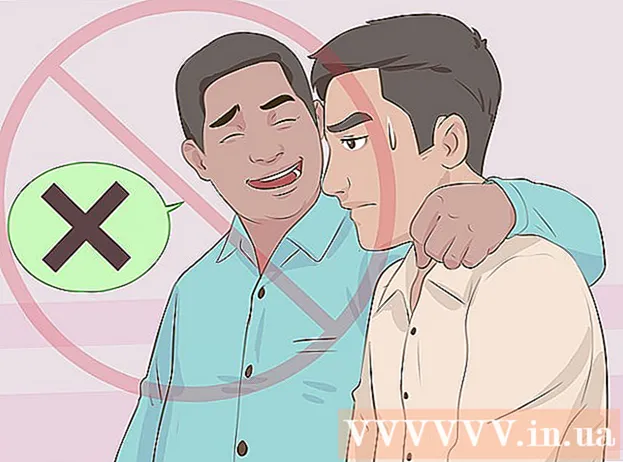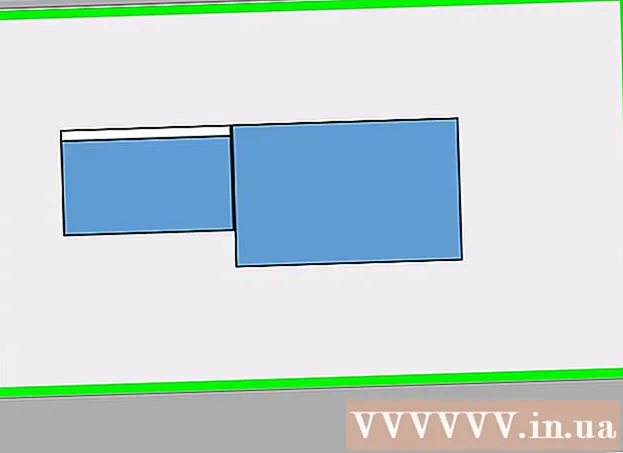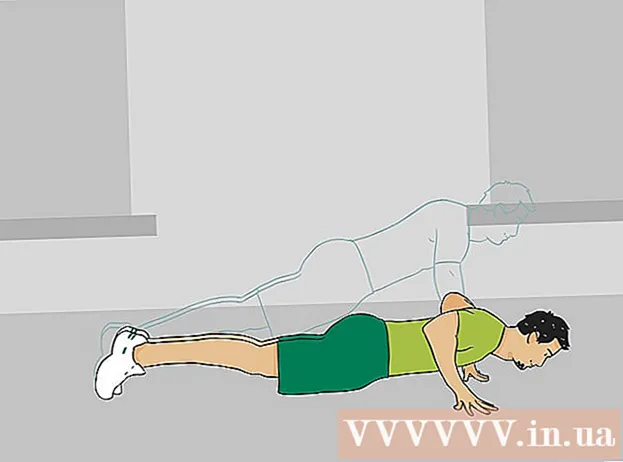ผู้เขียน:
William Ramirez
วันที่สร้าง:
16 กันยายน 2021
วันที่อัปเดต:
1 กรกฎาคม 2024

เนื้อหา
บทความนี้จะแสดงวิธีถอนการติดตั้งการอัปเดตแอปบนสมาร์ทโฟนและแท็บเล็ต Android สามารถถอนการติดตั้งการอัปเดตได้ในโทรศัพท์บางรุ่นและบางแอปเท่านั้น ในขณะที่สมาร์ทโฟนและแอปส่วนใหญ่ไม่ถอนการติดตั้ง หากคุณยังไม่มี แต่ต้องการติดตั้งแอปเวอร์ชันเก่า คุณจะต้องดำเนินการด้วยตนเองโดยใช้แหล่งที่มาของบุคคลที่สาม Google ไม่แนะนำให้ติดตั้งแอปจากแหล่งบุคคลที่สาม เนื่องจากอาจมีมัลแวร์ที่อาจเป็นอันตรายต่อโทรศัพท์ของคุณ
ขั้นตอน
วิธีที่ 1 จาก 2: การลบการอัปเดต
 1 เปิดแอปการตั้งค่า
1 เปิดแอปการตั้งค่า  . ไอคอนแอปพลิเคชันดูเหมือนเกียร์ ตามกฎแล้ว คุณสามารถค้นหาได้จากเดสก์ท็อปเครื่องใดเครื่องหนึ่ง หากคุณได้ติดตั้งธีมอื่นบนอุปกรณ์ของคุณ ไอคอนอาจดูแตกต่างออกไป แต่จะยังคงเรียกว่าการตั้งค่า
. ไอคอนแอปพลิเคชันดูเหมือนเกียร์ ตามกฎแล้ว คุณสามารถค้นหาได้จากเดสก์ท็อปเครื่องใดเครื่องหนึ่ง หากคุณได้ติดตั้งธีมอื่นบนอุปกรณ์ของคุณ ไอคอนอาจดูแตกต่างออกไป แต่จะยังคงเรียกว่าการตั้งค่า  2 แตะตัวเลือก "แอป"
2 แตะตัวเลือก "แอป"  ที่ด้านบนของเมนู ถัดจากสี่เหลี่ยมในตาราง นี่จะแสดงรายการแอปพลิเคชันที่โหลดและแอปพลิเคชันระบบทั้งหมด
ที่ด้านบนของเมนู ถัดจากสี่เหลี่ยมในตาราง นี่จะแสดงรายการแอปพลิเคชันที่โหลดและแอปพลิเคชันระบบทั้งหมด  3 แตะแอป แอปพลิเคชันทั้งหมดที่ติดตั้งบนอุปกรณ์จะแสดงรายการตามลำดับตัวอักษร แตะแอปพลิเคชันที่ต้องการเพื่อแสดงหน้าข้อมูลแอปพลิเคชัน
3 แตะแอป แอปพลิเคชันทั้งหมดที่ติดตั้งบนอุปกรณ์จะแสดงรายการตามลำดับตัวอักษร แตะแอปพลิเคชันที่ต้องการเพื่อแสดงหน้าข้อมูลแอปพลิเคชัน - การอัปเดตสามารถถอนการติดตั้งได้เฉพาะในโทรศัพท์บางรุ่นและจากบางแอปพลิเคชันที่ติดตั้งไว้ล่วงหน้าในอุปกรณ์
 4 แตะปุ่ม ⋮. ที่มุมขวาบนของหน้าข้อมูลแอพ
4 แตะปุ่ม ⋮. ที่มุมขวาบนของหน้าข้อมูลแอพ - หากปุ่มนี้ไม่อยู่ที่มุมขวาบน จะไม่สามารถลบการอัปเดตได้ ข้ามไปที่วิธีที่สองเพื่อค้นหาวิธีถอนการติดตั้งแอพและติดตั้งเวอร์ชันเก่าที่ไม่เป็นทางการ
 5 แตะ ลบการอัปเดต. ข้อความจะปรากฏขึ้นบนหน้าจอขอให้คุณยืนยันความต้องการที่จะลบการอัปเดต
5 แตะ ลบการอัปเดต. ข้อความจะปรากฏขึ้นบนหน้าจอขอให้คุณยืนยันความต้องการที่จะลบการอัปเดต  6 แตะ ตกลง ที่มุมล่างขวาของข้อความ การดำเนินการนี้จะยืนยันว่าคุณต้องการลบการอัปเดตสำหรับแอปพลิเคชันนี้
6 แตะ ตกลง ที่มุมล่างขวาของข้อความ การดำเนินการนี้จะยืนยันว่าคุณต้องการลบการอัปเดตสำหรับแอปพลิเคชันนี้
วิธีที่ 2 จาก 2: การติดตั้งแอปเวอร์ชันเก่า
 1 ดาวน์โหลดและเรียกใช้ข้อมูลฮาร์ดแวร์ Droid ก่อนที่เราจะดำเนินการต่อ คุณจำเป็นต้องทราบเกี่ยวกับข้อกำหนดฮาร์ดแวร์ที่สำคัญบางประการของอุปกรณ์ของคุณ เพื่อให้แน่ใจว่าได้ดาวน์โหลดแอปเวอร์ชันที่ถูกต้อง ในการดำเนินการนี้ คุณจะต้องดาวน์โหลดแอป Droid Hardware Info จาก Play Store
1 ดาวน์โหลดและเรียกใช้ข้อมูลฮาร์ดแวร์ Droid ก่อนที่เราจะดำเนินการต่อ คุณจำเป็นต้องทราบเกี่ยวกับข้อกำหนดฮาร์ดแวร์ที่สำคัญบางประการของอุปกรณ์ของคุณ เพื่อให้แน่ใจว่าได้ดาวน์โหลดแอปเวอร์ชันที่ถูกต้อง ในการดำเนินการนี้ คุณจะต้องดาวน์โหลดแอป Droid Hardware Info จาก Play Store - ค้นหา "ข้อมูลฮาร์ดแวร์ Droid" แล้วแตะติดตั้งเพื่อดาวน์โหลดแอป จากนั้นแตะเปิดเพื่อเปิดใช้
 2 ค้นหาเวอร์ชันระบบปฏิบัติการและ DPI ในส่วนอุปกรณ์ ให้ค้นหารายการเวอร์ชัน OS เพื่อค้นหาเวอร์ชันของระบบปฏิบัติการที่ติดตั้งบนอุปกรณ์ของคุณ และรายการ Software Density เพื่อค้นหาค่า DPI DPI หมายถึงขนาดของหน้าจอโทรศัพท์
2 ค้นหาเวอร์ชันระบบปฏิบัติการและ DPI ในส่วนอุปกรณ์ ให้ค้นหารายการเวอร์ชัน OS เพื่อค้นหาเวอร์ชันของระบบปฏิบัติการที่ติดตั้งบนอุปกรณ์ของคุณ และรายการ Software Density เพื่อค้นหาค่า DPI DPI หมายถึงขนาดของหน้าจอโทรศัพท์ - เราแนะนำให้คุณจดข้อมูลนี้ไว้เพื่อที่คุณจะได้ไม่ลืมอะไรในภายหลัง
 3 ค้นหาสถาปัตยกรรมโปรเซสเซอร์ของอุปกรณ์ของคุณ แตะแท็บระบบ ที่นี่คุณควรใส่ใจกับสองตัวเลือก "สถาปัตยกรรมโปรเซสเซอร์" และ "ชุดคำสั่ง" คุณต้องค้นหาว่าอุปกรณ์ใช้ชิปเซ็ต ARM หรือ x86 หรือไม่เพื่อค้นหาบิตระบบ (32 หรือ 64) หากจุดใดจุดหนึ่งมีตัวเลข 64 แสดงว่าระบบน่าจะเป็น 64 บิต ถ้าไม่เช่นนั้น 32 บิต
3 ค้นหาสถาปัตยกรรมโปรเซสเซอร์ของอุปกรณ์ของคุณ แตะแท็บระบบ ที่นี่คุณควรใส่ใจกับสองตัวเลือก "สถาปัตยกรรมโปรเซสเซอร์" และ "ชุดคำสั่ง" คุณต้องค้นหาว่าอุปกรณ์ใช้ชิปเซ็ต ARM หรือ x86 หรือไม่เพื่อค้นหาบิตระบบ (32 หรือ 64) หากจุดใดจุดหนึ่งมีตัวเลข 64 แสดงว่าระบบน่าจะเป็น 64 บิต ถ้าไม่เช่นนั้น 32 บิต - หากโทรศัพท์ของคุณติดตั้ง 64 บิต คุณสามารถเรียกใช้แอปพลิเคชัน 32 บิตได้โดยไม่มีปัญหาใด ๆ หากเป็นประเภทเดียวกัน (ARM หรือ x86) แต่คุณจะไม่สามารถเรียกใช้แอปพลิเคชัน 64 บิตบนโทรศัพท์ 32 บิตได้ .
- ในรุ่น Android ที่ทันสมัย โปรเซสเซอร์ arm64 มักได้รับการติดตั้ง
 4 ลบแอปที่คุณต้องการย้อนกลับเวอร์ชันของ ก่อนติดตั้งแอปพลิเคชันเวอร์ชันเก่า คุณต้องถอนการติดตั้งแอปพลิเคชันโดยสมบูรณ์จำเวอร์ชันของแอปพลิเคชันที่ติดตั้งไว้ในขณะนี้เพื่อติดตั้งเวอร์ชันก่อนหน้าในภายหลัง หากต้องการถอนการติดตั้งแอปพลิเคชันใด ๆ คุณต้องดำเนินการดังต่อไปนี้:
4 ลบแอปที่คุณต้องการย้อนกลับเวอร์ชันของ ก่อนติดตั้งแอปพลิเคชันเวอร์ชันเก่า คุณต้องถอนการติดตั้งแอปพลิเคชันโดยสมบูรณ์จำเวอร์ชันของแอปพลิเคชันที่ติดตั้งไว้ในขณะนี้เพื่อติดตั้งเวอร์ชันก่อนหน้าในภายหลัง หากต้องการถอนการติดตั้งแอปพลิเคชันใด ๆ คุณต้องดำเนินการดังต่อไปนี้: - เปิดแอป การตั้งค่า
 .
. - แตะ
 แอพและเกมของฉัน.
แอพและเกมของฉัน. - เลือกแอปพลิเคชัน
- แตะ ลบ.
- เปิดแอป การตั้งค่า
 5 เปิดฟังก์ชัน "ไม่ทราบแหล่งที่มา’ เพื่อให้สามารถติดตั้งแอปพลิเคชันได้ไม่เพียงแค่จาก Google Play Store เท่านั้น แต่ยังมาจากแหล่งอื่นๆ ด้วย คุณต้องอนุญาตการติดตั้งแอปพลิเคชันจาก "Unknown Sources" เมื่อต้องการทำเช่นนี้ ให้ทำดังต่อไปนี้:
5 เปิดฟังก์ชัน "ไม่ทราบแหล่งที่มา’ เพื่อให้สามารถติดตั้งแอปพลิเคชันได้ไม่เพียงแค่จาก Google Play Store เท่านั้น แต่ยังมาจากแหล่งอื่นๆ ด้วย คุณต้องอนุญาตการติดตั้งแอปพลิเคชันจาก "Unknown Sources" เมื่อต้องการทำเช่นนี้ ให้ทำดังต่อไปนี้: - ไปที่ การตั้งค่า
 .
. - แตะ
 ความปลอดภัย .
ความปลอดภัย . - แตะ ไม่รู้แหล่งที่มา
 เพื่อเปิดใช้งานฟังก์ชัน
เพื่อเปิดใช้งานฟังก์ชัน
- ไปที่ การตั้งค่า
 6 ตามลิงค์นี้เลย https://www.apkmirror.com ในเบราว์เซอร์ เปิดเบราว์เซอร์บนโทรศัพท์ของคุณและไปที่เว็บไซต์ทางการของ APK Mirror
6 ตามลิงค์นี้เลย https://www.apkmirror.com ในเบราว์เซอร์ เปิดเบราว์เซอร์บนโทรศัพท์ของคุณและไปที่เว็บไซต์ทางการของ APK Mirror  7 แตะไอคอนแว่นขยายแล้วป้อนชื่อแอป ไอคอนอยู่ที่มุมขวาบนของหน้า APK Mirror มีแอปยอดนิยมเวอร์ชันเก่าและเวอร์ชันปัจจุบันจำนวนมาก ดังนั้นให้ค้นหาเวอร์ชันที่คุณต้องการ หากคุณไม่พบเวอร์ชันเฉพาะของแอป ให้ทำดังต่อไปนี้:
7 แตะไอคอนแว่นขยายแล้วป้อนชื่อแอป ไอคอนอยู่ที่มุมขวาบนของหน้า APK Mirror มีแอปยอดนิยมเวอร์ชันเก่าและเวอร์ชันปัจจุบันจำนวนมาก ดังนั้นให้ค้นหาเวอร์ชันที่คุณต้องการ หากคุณไม่พบเวอร์ชันเฉพาะของแอป ให้ทำดังต่อไปนี้: - แตะแท็บ แอพ (แอพพลิเคชั่น).
- แตะชื่อแอป
- เลื่อนลงมาจนเจอส่วน ทุกรุ่น (ทุกรุ่น) ตั้งแต่รุ่นใหม่ล่าสุดไปเก่าสุด
 8 แตะ
8 แตะ  ถัดจากเวอร์ชันที่คุณต้องการดาวน์โหลด แตะลูกศรลงที่ด้านขวาของเวอร์ชันของแอปที่คุณต้องการติดตั้ง หลังจากนั้นคุณจะพบว่าตัวเองอยู่ในหน้าดาวน์โหลด
ถัดจากเวอร์ชันที่คุณต้องการดาวน์โหลด แตะลูกศรลงที่ด้านขวาของเวอร์ชันของแอปที่คุณต้องการติดตั้ง หลังจากนั้นคุณจะพบว่าตัวเองอยู่ในหน้าดาวน์โหลด  9 แตะ ดู APK ที่มีอยู่ (แสดง ARC ที่ใช้ได้) และเลือกหมายเลขเวอร์ชันที่ตรงกับโทรศัพท์ของคุณ ในส่วนดาวน์โหลดและใต้คอลัมน์ Variant คุณต้องเลือกเวอร์ชันของอุปกรณ์ที่คุณบันทึกไว้ก่อนหน้านี้ หากเวอร์ชันมีตัวย่อ "arm" แสดงว่าเป็น 32 บิต ในขณะที่ "arm64" หมายถึง 64 บิต
9 แตะ ดู APK ที่มีอยู่ (แสดง ARC ที่ใช้ได้) และเลือกหมายเลขเวอร์ชันที่ตรงกับโทรศัพท์ของคุณ ในส่วนดาวน์โหลดและใต้คอลัมน์ Variant คุณต้องเลือกเวอร์ชันของอุปกรณ์ที่คุณบันทึกไว้ก่อนหน้านี้ หากเวอร์ชันมีตัวย่อ "arm" แสดงว่าเป็น 32 บิต ในขณะที่ "arm64" หมายถึง 64 บิต - หากโทรศัพท์ของคุณมีระบบปฏิบัติการเวอร์ชัน 64 บิต จะสามารถเรียกใช้แอปพลิเคชันแบบ 32 บิตได้โดยไม่มีปัญหาใด ๆ โดยมีเงื่อนไขว่าจะเป็นประเภทเดียวกัน (ARM หรือ x86) แต่สำหรับโทรศัพท์แบบ 32 บิต คุณจะ ไม่สามารถเรียกใช้แอปพลิเคชัน 64 บิต จะสำเร็จ
- หากคุณไม่พบเวอร์ชันที่ตรงกับ DPI ของคุณทุกประการ ให้เลือกเวอร์ชัน "nodpi" เนื่องจากโดยทั่วไปจะพอดีกับขนาดหน้าจอทั้งหมด
 10 เลื่อนลงแล้วแตะ ดาวน์โหลด APK (ดาวน์โหลด ARC) ที่ด้านล่างของหน้าจอ หลังจากดาวน์โหลดไฟล์แล้ว คุณจะได้รับแจ้งให้เปิดโฟลเดอร์หรือไฟล์นั้น ไฟล์นี้เปิดได้ดีที่สุดในแอปพลิเคชัน My Files
10 เลื่อนลงแล้วแตะ ดาวน์โหลด APK (ดาวน์โหลด ARC) ที่ด้านล่างของหน้าจอ หลังจากดาวน์โหลดไฟล์แล้ว คุณจะได้รับแจ้งให้เปิดโฟลเดอร์หรือไฟล์นั้น ไฟล์นี้เปิดได้ดีที่สุดในแอปพลิเคชัน My Files - แตะ ตกลงหากหน้าจอแจ้งให้คุณยืนยันความต้องการดาวน์โหลดไฟล์ประเภทนี้
 11 ไปที่โฟลเดอร์ดาวน์โหลดแล้วแตะแอพที่คุณเพิ่งดาวน์โหลด ในโทรศัพท์ Android ส่วนใหญ่ แอปนี้จะเป็นแอปดาวน์โหลดในลิ้นชักแอป หรือแตะแอพ Files หรือ My Files จากนั้นเลือกโฟลเดอร์ Downloads ค้นหาไฟล์ APK ที่ดาวน์โหลดแล้วแตะ
11 ไปที่โฟลเดอร์ดาวน์โหลดแล้วแตะแอพที่คุณเพิ่งดาวน์โหลด ในโทรศัพท์ Android ส่วนใหญ่ แอปนี้จะเป็นแอปดาวน์โหลดในลิ้นชักแอป หรือแตะแอพ Files หรือ My Files จากนั้นเลือกโฟลเดอร์ Downloads ค้นหาไฟล์ APK ที่ดาวน์โหลดแล้วแตะ  12 แตะปุ่ม ติดตั้ง ที่มุมล่างขวาของหน้าจอเพื่อติดตั้งแอพ หลังจากติดตั้งแอปพลิเคชันแล้ว อุปกรณ์จะเปิดขึ้น เมื่อคุณเปิดแอปเป็นครั้งแรก คุณจะได้รับแจ้งให้ให้สิทธิ์เข้าถึงฟังก์ชันต่างๆ ของอุปกรณ์ แตะ อนุญาต เพื่ออนุญาตให้แอปพลิเคชันเข้าถึงคุณสมบัติที่คุณต้องการ
12 แตะปุ่ม ติดตั้ง ที่มุมล่างขวาของหน้าจอเพื่อติดตั้งแอพ หลังจากติดตั้งแอปพลิเคชันแล้ว อุปกรณ์จะเปิดขึ้น เมื่อคุณเปิดแอปเป็นครั้งแรก คุณจะได้รับแจ้งให้ให้สิทธิ์เข้าถึงฟังก์ชันต่างๆ ของอุปกรณ์ แตะ อนุญาต เพื่ออนุญาตให้แอปพลิเคชันเข้าถึงคุณสมบัติที่คุณต้องการ
คำเตือน
- แอปที่ไม่ใช่ของ Google Play Store อาจมีไวรัส มัลแวร์ และหากติดตั้งไม่ถูกต้อง อาจเป็นอันตรายต่ออุปกรณ์ของคุณ ติดตั้ง APK จากแหล่งที่ไม่เป็นทางการโดยยอมรับความเสี่ยงเอง